Rumah >hujung hadapan web >Tutorial PS >ps白底换红底教程
ps白底换红底教程
- 藏色散人asal
- 2020-03-05 09:49:1327904semak imbas

ps白底换红底教程
打开要更改的图片,点击图层右下方,新建一个图层
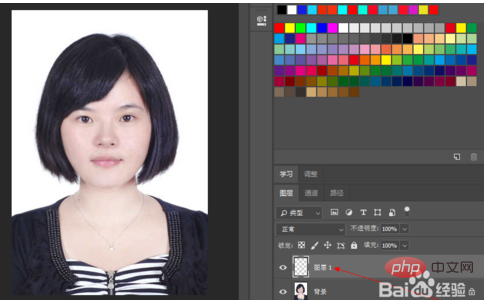
将图层设置为减法,如下图所示

设置前景色,点击前景色,设置颜色。若是要将背景色改为红色,因为采用减法,所以这里要将颜色设置为图示所设置的颜色,可以设为34fff0。

填充前景色,使用快捷键ALT+DEL。可以看到图像背景成为了红色
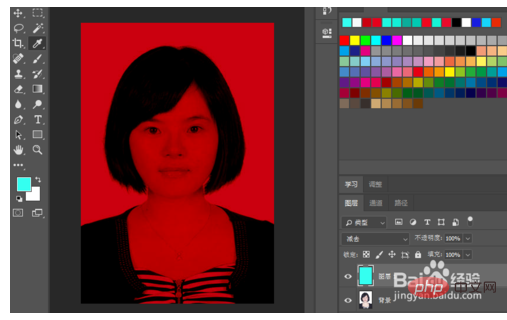
切换到原图图层,点击橡皮擦工具,可以设置橡皮擦的大小和硬度。然后使用橡皮擦擦除肖像上的颜色。对边缘可以使用硬度较小的橡皮擦。擦除完以后就完成了!
这种从背景中擦除得到人物的方法,相比直接更换背景的方法能够更好的保留头发和衣服边缘的细节。
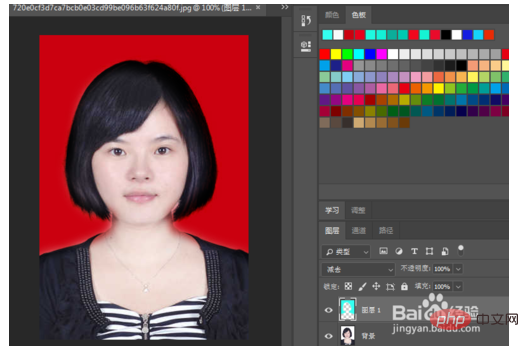
Atas ialah kandungan terperinci ps白底换红底教程. Untuk maklumat lanjut, sila ikut artikel berkaitan lain di laman web China PHP!
Kenyataan:
Kandungan artikel ini disumbangkan secara sukarela oleh netizen, dan hak cipta adalah milik pengarang asal. Laman web ini tidak memikul tanggungjawab undang-undang yang sepadan. Jika anda menemui sebarang kandungan yang disyaki plagiarisme atau pelanggaran, sila hubungi admin@php.cn
Artikel sebelumnya:ps怎么查看图片实际尺寸Artikel seterusnya:ps怎么等距离复制

